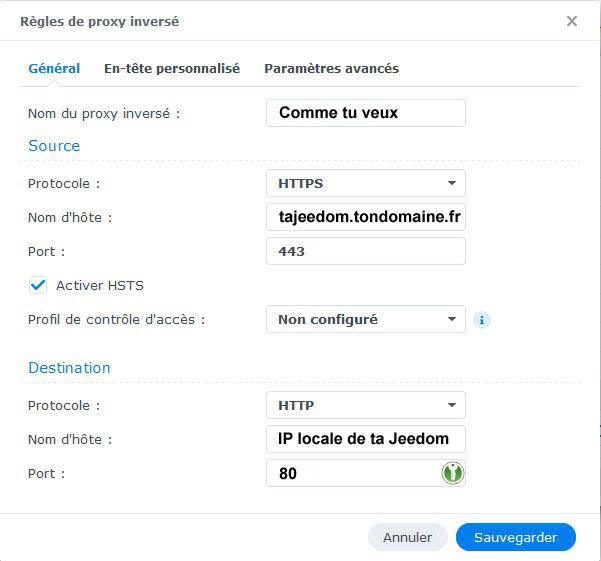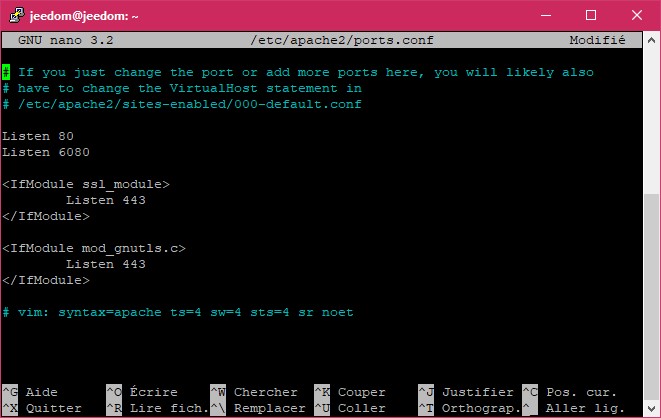Bonjour,2
J’ai actuellement une VM sur mon Synology DSM 7.1 avec Jeedom 4.8
En local je n’ai aucuns soucis à la faire fonctionner.
J’aimerais la faire fonctionner depuis un accès externe via internet mais j’i du mal à le faire fonctionner. En gros j’ai l’impression de mélanger les étapes et j’aurais aimé savoir s’il était possible de m’éclairer un peu sur le sujet.
Actuellement j’ai :
Jeedom qui tourne
un nom de domaine sur OVH
le dynDNS correctement renseigné
MAis je ne sais pas comment relier mon adresse IP interne de Jeedom et mon nom de domaine ovh. Auriez-vous une idée ?
Bonjour,
je n’ai pas trop le temps à l’instant T mais je vais essayer de t’éclairer avant ce soir.
1 « J'aime »
Bonjour,
Désolé je suis très en retard. Bref, pour commencer connecte-toi à ton espace client OVH, suprime ta configuration dynDNS et rends-toi dans ZONE DNS :
- clique sur ajouter une entrée
- dans champ de pointage, sélectionne : A
- sous domaine : le nom que tu veux donner à ta Jeedom (pas obligatoirement le même que celui donné dans la configuration de Jeedom)
- cible : ton adresse IP publique
Un message s’affiche indiquant un délai de 24 heures… bla,bla,bla. Tu peux quitter l’espace OVH.
Connecte-toi à ton routeur et redirige le port 443 vers l’IP locale de ton Syno.
Maintenant, sur ton Nas Syno, rends-toi dans Panneau de configuration/Portail de connexion/Avancé/Proxy inversé :
- dans fenêtre qui s’est ouverte, clique sur Créer
- donne un nom à ton proxy (ce que tu veux)
SOURCE
- protocole : HTTPS
- nom d’hôte : exactement le même que celui choisi dans l’espace OVH ex. tajeedom.tondomaine.fr
- port : 443
- coche Activer HSTS
- profil du contrôle d’accès : Non configuré
DESTINATION
- protocole : HTTP
- nom d’hôte : adresse IP locale de ta Jeedom
- port : 6080 (c’est ce que j’ai mis mais tu peux choisir autre chose)
Sauvegarde et rends-toi enfin dans Panneau de configuration/Sécurité/Certificat :
- clique sur Ajouter
- coche Ajouter un nouveau certificat
- choisi le nom que tu veux donner dans Description
- coche Procurez-vous un certificat auprès de Let’s Encrypt
- nom de domaine : tajeedom.tondomaine.fr
- courrier électronique : une adresse email valide
Valide tout ça en cliquant sur EFFECTUE
On arrive à la dernière étape. Dans la liste des certificats tu vas trouver :
Pour finir, rends-toi dans Réglages/Systèmes/Configuration/Réseaux de ta Jeedom et dans Accès externe, remplis les champs comme ceci :
Voilà. Je crois n’avoir rien oublié. Dernière chose, pense à mettre un mot de passe fort pour éviter que ta Jeedom soit accessible à la terre entière. Il y a bien d’autres paramètres pour renforcer la sécurité mais c’est un autre sujet.
Bon courage.
1 « J'aime »
Aucuns soucis je n’avais même pas reçu les notifications 
Je teste ça soit ce soir soit demain et je te tiens au courant.
Merci !
Coucou, j’ai bien réussi à configurer la plupart des éléments et maintenant j’arrive à accéder au niveau de mon NAS, mais malheureusement la page montre qu’elle n’existe pas :
Je sais pas trop où j’ai pêché

Hello,
C’est peut-être dû au délai nécessaire à la propagation des DNS. Attends demain et reviens me dire si tu as du mieux. De mon côté, je vais me relire j’ai pu faire une bourde.
Re,
Oups ! Autant pour moi. J’ai oublié un détail. Si tu as mis le port 6080 au niveau du proxy inversé de ton Syno, alors il faut aussi modifié la configuration réseaux de ta Jeedom :
Du coup, pour accéder à ta Jeedom en local, tu devras taper :
- IP locale de ta Jeedom:6080 (ex. 192.168.1.123:6080)
Voilà. Çà devrait fonctionner maintenant.
Alors en inversant, cela m’a fait planté tout mes modules (zwave et RFX)
[2022-11-15 17:30:38]ERROR : Callback result as a unknown error: HTTPConnectionPool(host='127.0.0.1', port=XXXX): Max retries exceeded with url: /plugins/openzwave/core/php/jeeZwave.php?apikey=XXXXXXXXXXXXXXXXX (Caused by NewConnectionError(': Failed to establish a new connection: [Errno 111] Connection refused',)). Please check your network configuration page
J’ai remplacé les numéro de ports par XXX et l’API aussi 
Bonsoir,
Désolé mais je n’ai pas compris ce que tu as inversé. Pour l’accès interne Jeedom se connecte par défaut sur le port 80. Il s’agissait donc de remplacer ce port (80) par 6080.
Où en es-tu à présent ?
P.S. Quel est ton fournisseur d’accès ? Te fournit-il une IP publique fixe ?
Salut,
J’ai bien inversé les ports comme tu avais indiqué mais dès que je fais ça, mes modules plantent
[2022-11-16 08:57:34]ERROR : Callback result as a unknown error: HTTPConnectionPool(host='XXXXXXXXX', port=6080): Max retries exceeded with url: /plugins/openzwave/core/php/jeeZwave.php?apikey=XXXXXXXXXX (Caused by NewConnectionError(': Failed to establish a new connection: [Errno 111] Connection refused',)). Please check your network configuration page
En gros si je change le port qui se trouvait dans Accès interne, les modules n’arrivent plus à se connecter. J’ai remis le bon port et ça fonctionne instantanément.
Peut être que je dois réinstaller les modules pour que le port soit pris en compte.
[2022-11-16 09:00:06]INFO : Callback : http://XXXXXXX:80/plugins/openzwave/core/php/jeeZwave.php
Et concernant mon IP fixe c’est pour ça que j’avais mis en place le DynDNS car je n’ai pas d’IP fixe (même si je peux la demander mais je trouve pas ça très secure).
Bonjour,
Garde le port 80 dans la configuration Jeedom et change le port du proxy inversé sur ton NAS :
Si tu n’as pas d’IP fixe tu auras effectivement besoin de configurer le DynDNS sur ton compte OVH. Cela dit c’est moins pratique que l’IP fixe et je ne vois pas en quoi ça améliore la sécurité.
Je ne pense pas. Personnellement je n’ai jamais eu à le faire. Par contre, peut-être faut-il redémarrer les démons.
Bonjour,
J’ai enfin compris pourquoi ça ne fonctionne pas. C’est parce que j’ai complètement zappé une étape essentielle et je m’en excuse. Bref !
Connecte-toi à ta Jeedom en SSH via Putty (sous windows) ou alors directement depuis Virtual Machine Manager sur ton Syno.
Login : jeedom
Password : Mjeedom96 (c’est le mot de passe par défaut)
-
tape su et entrée
le mot de passe est à nouveau demandé et tu arriveras sur cette ligne : root@jeedom:/home/jeedom#
-
tape la commande : sudo nano /etc/apache2/ports.conf et entrée
-
ajoute le port d’écoute 6080
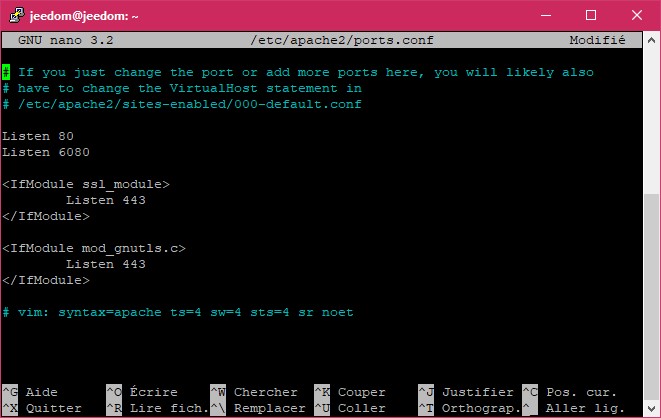
-
tape Ctrl X
-
valide tout ça en tapant O
-
Redémarre APACHE avec la commande : sudo /etc/init.d/apache2 restart et Entrée
C’est fini. Tu peux quitter cet espace.